10 façons de réparer un iPhone bloqué en mode casque [2022]
Votre iPhone est bloqué en mode casque alors qu’il n’est pas branché ? Si votre réponse est ‘oui’, alors vous êtes au bon endroit. Dernièrement, de nombreux utilisateurs sont venus nous voir avec un problème similaire d’iPhone bloqué en mode casque même lorsque le téléphone n’est connecté à rien. Dans ce guide, nous vous familiariserons avec dix solutions simples pour l’iPhone 11 bloqué en mode casque. Alors qu’est-ce que tu attends? Continuons et corrigeons l’erreur du mode casque de l’iPhone !
Partie 1 : Pourquoi l’iPhone est-il bloqué en mode casque ?
Avant de vous apprendre différentes façons de résoudre le problème de l’iPhone bloqué en mode casque, il est important de savoir pourquoi il se produit en premier lieu. La plupart du temps, cela se produit en raison d’un problème lié au matériel. Bien qu’il puisse également y avoir un problème lié au logiciel, 99% des fois, l’iPhone reste bloqué sur les écouteurs parce que la prise casque semble mal fonctionner.
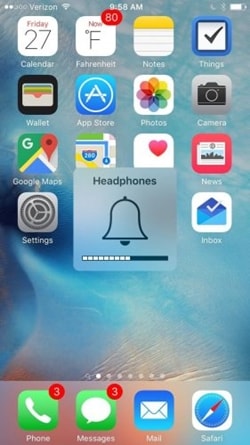
S’il y a des débris ou de la saleté dans la prise, il est probable que votre téléphone suppose qu’il est connecté à un casque. Cela active automatiquement le mode casque et compromet le fonctionnement idéal de l’appareil. Heureusement, il existe de nombreuses façons de réparer l’iPhone 11 bloqué en mode casque. Nous en avons discuté dans la section suivante.
Partie 2 : Conseils pour réparer l’iPhone bloqué en mode casque
Si le mode casque de l’iPhone est activé même sans connecter le casque, vous pouvez résoudre ce problème en suivant ces suggestions d’experts.
1. Redémarrez votre téléphone
S’il y a un problème lié au logiciel avec votre appareil, il peut facilement être résolu en le redémarrant. Maintenez simplement la touche d’alimentation (réveil/veille) de votre appareil jusqu’à ce que vous obteniez l’option d’alimentation. Faites-le glisser et éteignez votre appareil. Attendez quelques secondes et redémarrez votre appareil. Il vous permettra de réparer l’iPhone bloqué en mode casque sans trop d’effort.
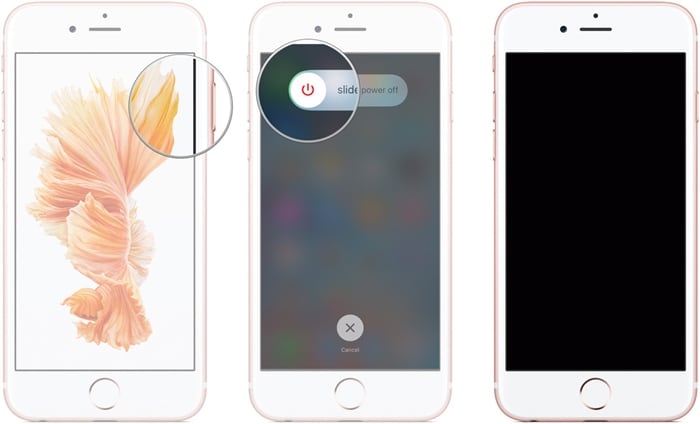
2. Retirez la coque de votre téléphone
Trop souvent, l’étui pour iPhone peut également bloquer l’appareil en mode casque. Cela se produit principalement lorsque le boîtier n’a pas de coupe précise pour la prise casque. Par conséquent, retirez l’étui ou le couvercle de votre appareil et vérifiez s’il affiche toujours le symbole du casque ou non.
3. Nettoyez correctement la prise casque
Comme indiqué, l’iPhone coincé sur le problème du casque se produit généralement lorsque la prise casque est endommagée. Trop de débris peuvent également causer ce problème. Par conséquent, vous devez nettoyer correctement la prise casque. Aidez-vous d’un chiffon en coton et soufflez plusieurs fois. Vous pouvez également utiliser de l’air comprimé pour nettoyer la prise. Assurez-vous de ne pas appliquer d’eau directement sur le cric pendant le nettoyage. L’une des meilleures façons de le nettoyer en utilisant des cotons-tiges.

4. Branchez et débranchez le casque
Il peut également y avoir un problème technique avec votre téléphone. Pour le réparer, branchez simplement votre casque et attendez un moment car votre téléphone le détectera. Une fois cela fait, débranchez progressivement les écouteurs. Vous devrez peut-être le faire plusieurs fois pour que cette astuce fonctionne. Après avoir fait cela 2 à 3 fois, votre téléphone sortira du mode casque.

5. Vérifiez dégâts des eaux
La prise casque est l’une des zones les plus exposées de l’iPhone, et elle peut également être endommagée sans le savoir. Si vous aimez courir ou faire de l’exercice tout en écoutant vos morceaux préférés, il y a de fortes chances que la sueur atteigne la prise casque et cause des dégâts d’eau. Même si vous l’avez placé dans votre poche, trop d’humidité peut endommager votre téléphone.
Pour résoudre ce problème, essayez de vider votre appareil tout en vérifiant les dégâts d’eau. Vous pouvez toujours placer des déshumidificateurs au gel de silice sur le téléphone ou le conserver également dans un pot de riz non lavé.

6. Branchez le casque tout en écoutant de la musique
C’est l’un de ces conseils d’experts qui fonctionnent principalement pour réparer l’iPhone 11 bloqué en mode casque. Pour commencer, écoutez une chanson sur votre téléphone et laissez votre téléphone se verrouiller automatiquement pendant sa lecture. Maintenant, branchez votre casque sur votre appareil et déverrouillez-le. Arrêtez manuellement la lecture de la chanson et débranchez correctement le casque. Cela permettra à votre téléphone de sortir du mode casque.

7. Activer/désactiver le mode avion
Il s’agit d’une solution rapide et facile pour sortir du mode casque de l’iPhone sans aucun problème. Si la prise casque de votre appareil n’est pas endommagée, mettez-la simplement en mode Avion. Balayez vers le haut pour accéder au centre de contrôle et activez l’option pour le mode Avion. Laissez-le reposer pendant au moins 10-15 minutes. Éteignez-le à nouveau et utilisez votre téléphone sans aucun problème.

8. Connectez-le avec un haut-parleur Bluetooth
Il a été observé qu’en associant votre iPhone à un appareil Bluetooth, vous pouvez le faire sortir du mode casque de l’iPhone. Pour ce faire, activez d’abord le Bluetooth depuis le Control Center ou via les paramètres.

Après l’avoir connecté à un haut-parleur Bluetooth, écoutez une chanson. Pendant la lecture de la chanson, désactivez le paramètre Bluetooth sur votre téléphone. Cela vous permettra de résoudre le problème de l’iPhone bloqué en mode casque.
9. Mettre à jour vers une version iOS stable
Il peut également y avoir un problème avec votre version iOS. S’il ne s’agit pas d’une version stable, cela peut entraîner de graves problèmes avec votre appareil. Par conséquent, il est fortement recommandé de le mettre à jour. Non seulement cela résoudra votre iPhone bloqué sur les écouteurs, mais cela résoudra également tout autre problème persistant avec votre appareil. Accédez à Paramètres > Général > Mise à jour logicielle et « Télécharger et installer » la nouvelle mise à jour iOS sur votre appareil. Vous pouvez également en savoir plus sur comment mettre à jour la version iOS avec ou sans iTunes ici.
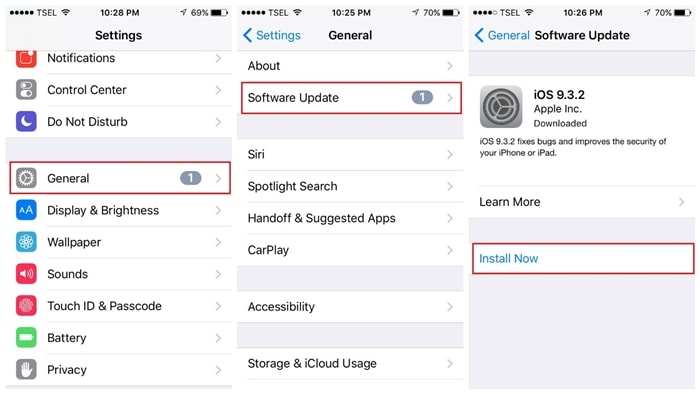
10. Réinitialiser tous les réglages
Si aucune des solutions mentionnées ci-dessus ne semble fonctionner, vous pouvez faire un effort supplémentaire et réinitialiser tous les paramètres de votre appareil. Inutile de dire que cela effacera tous les paramètres existants sur votre téléphone. Cependant, il est également susceptible de résoudre le problème de l’iPhone 11 bloqué en mode casque. Allez simplement dans Paramètres > Réinitialiser > Réinitialiser tous les paramètres et confirmez votre mot de passe. Votre téléphone réinitialisera ses paramètres et sera redémarré en mode normal.
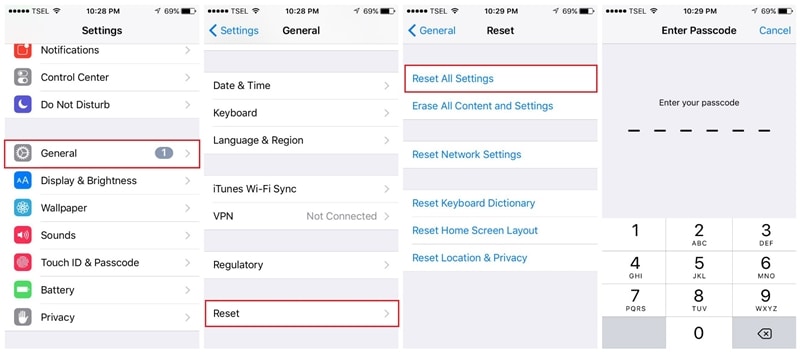
Astuce bonus: Réparez l’iPhone bloqué en mode casque avec DrFoneTool – Réparation du système
Votre iPhone est toujours bloqué en mode casque et vous n’arrivez pas à le réparer ? Dans ce cas, vous pouvez utiliser DrFoneTool – Réparation du système qui peut facilement résoudre ce problème avec votre iPhone. Pendant le processus de réparation, aucune donnée sur votre iPhone ne sera perdue. L’application dispose de deux modes de réparation dédiés et est extrêmement facile à utiliser. Voici comment résoudre les problèmes de votre iPhone à l’aide de DrFoneTool – System Repair :

DrFoneTool – Réparation du système
Résoudre les problèmes d’iPhone sans perte de données.
- Fixez votre iOS à la normale, sans aucune perte de données.
- Résoudre divers problèmes du système iOS bloqué en mode de récupération, logo Apple blanc, écran noir, boucle au démarrage, etc.
- Corrige d’autres erreurs iPhone et erreurs iTunes, telles que Erreur iTunes 4013, erreur 14, Erreur iTunes 27,Erreur iTunes 9, Et plus encore.
- Fonctionne pour tous les modèles d’iPhone (iPhone XS/XR inclus), iPad et iPod touch.
- Entièrement compatible avec la dernière version d’iOS.

Étape 1 : Connectez votre iPhone et lancez DrFoneTool – Réparation du système
Au début, vous devez connecter votre iPhone à votre ordinateur avec un câble Lightning et lancer la boîte à outils DrFoneTool. Depuis son écran d’accueil, lancez simplement le module de réparation du système.

Étape 2 : Sélectionnez un mode de réparation pour réparer votre appareil
Ensuite, vous pouvez accéder à la fonction de réparation iOS et choisir un mode de réparation. Il peut s’agir du mode Standard ou Avancé. Le mode standard conservera vos données tandis que le mode avancé effacera les données de votre appareil iOS.

Étape 3 : Entrez les détails de votre iPhone et téléchargez le firmware
Pour continuer, il vous suffit d’entrer le modèle de votre appareil iOS et sa version de firmware prise en charge. Ensuite, cliquez sur le bouton ‘Démarrer’ et lancez le processus de réparation.

Comme l’application téléchargerait le firmware iOS, vous pouvez simplement attendre un moment. Essayez de maintenir une connexion Internet stable et ne fermez pas l’application entre les deux.

Ensuite, DrFoneTool vérifiera automatiquement la version du micrologiciel de votre appareil, en s’assurant qu’il n’y a pas de problèmes de compatibilité.

Étape 4 : Réparez et redémarrez votre appareil iOS
C’est ça! Après avoir vérifié votre appareil, il vous indiquera les détails essentiels à l’écran. Vous pouvez maintenant cliquer sur le bouton ‘Réparer maintenant’ pour mettre à niveau votre iPhone et résoudre tout problème avec celui-ci.

Comme cela peut prendre un certain temps, il est recommandé d’attendre car l’application mettra à jour votre appareil. Au final, votre iPhone sera redémarré en mode normal sans aucun problème. L’application vous le fera également savoir afin que vous puissiez retirer votre iPhone en toute sécurité.

Très probablement, le modèle standard pourra réparer votre iPhone. Si ce n’est pas le cas, vous pouvez répéter le processus avec le mode avancé à la place, qui peut réparer même les problèmes les plus critiques avec les appareils iOS.
Conclusion
Allez-y et suivez ces étapes pour résoudre l’iPhone bloqué sur le problème des écouteurs. Nous avons couvert à la fois les correctifs matériels et logiciels dans ce guide, qui vous seront utiles à de nombreuses reprises. Si vous avez également un conseil d’expert pour résoudre le problème du mode casque de l’iPhone, n’hésitez pas à le partager avec nous dans les commentaires ci-dessous.
Derniers articles